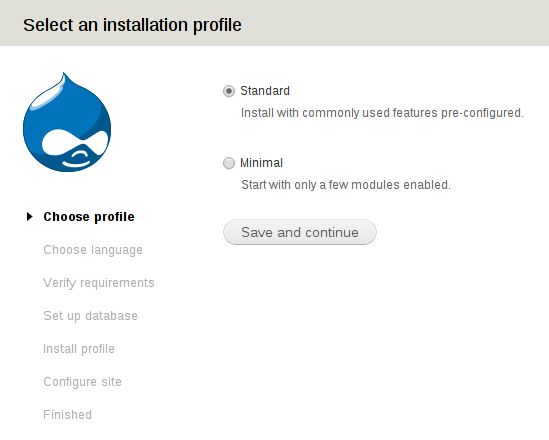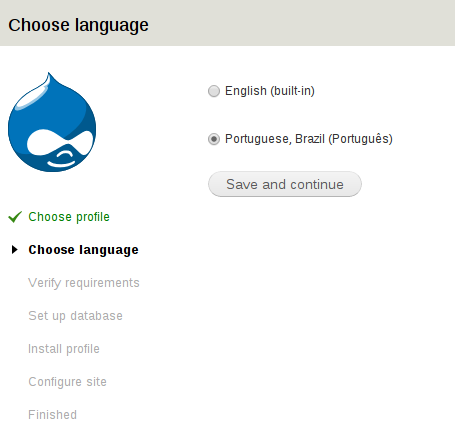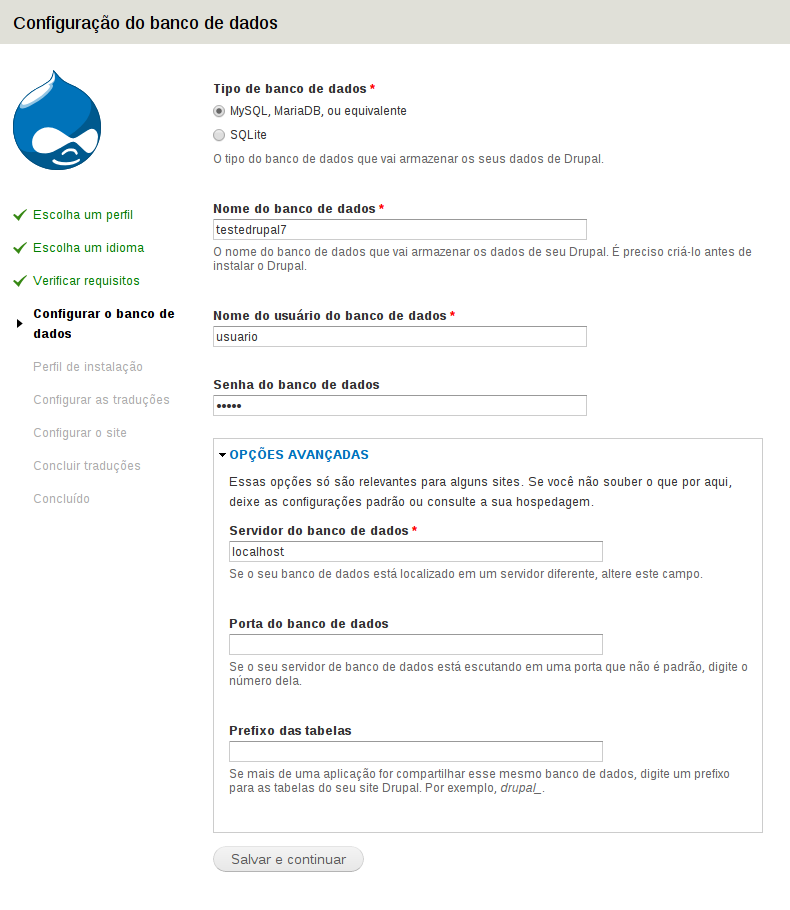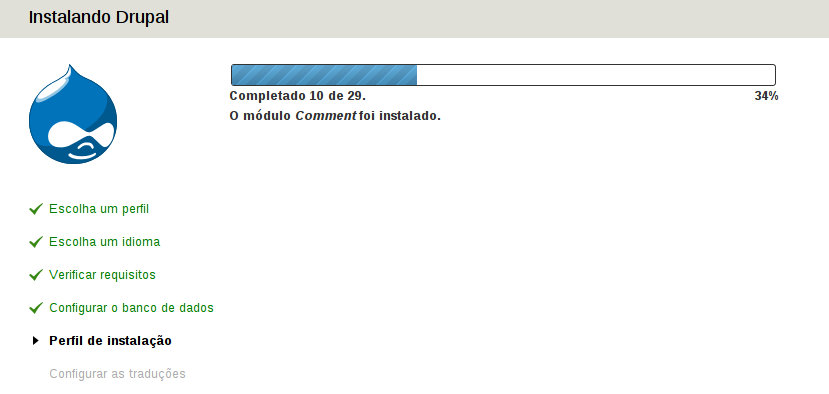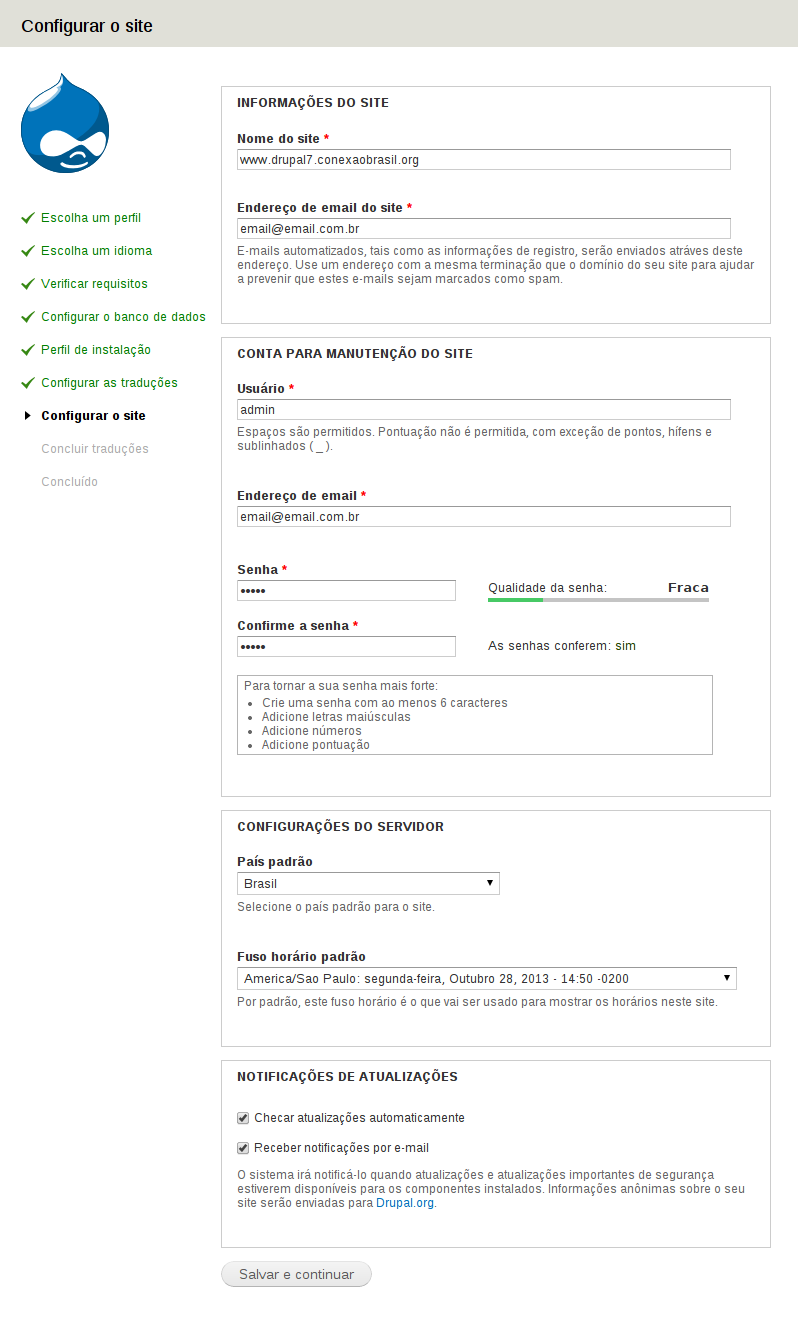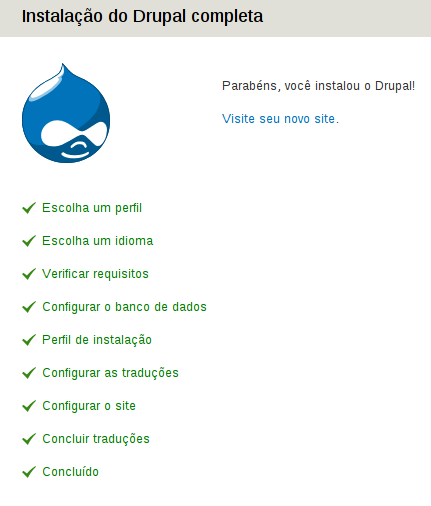Instalação "Standard" Drupal 7: mudanças entre as edições
Sem resumo de edição |
Sem resumo de edição |
||
| Linha 20: | Linha 20: | ||
:4. acesse a pasta pública. Você vai encontrar uma mensagem assim: | :4. acesse a pasta pública. Você vai encontrar uma mensagem assim: | ||
[[Imagem:Tela1_select_an_installation_profile_drupal.png| | [[Imagem:Tela1_select_an_installation_profile_drupal.png|center]] | ||
Nesse ponto antes de continuar, você pode instalar o pacote de tradução para que o drupal apareça em português. Para fazer isso, vá na página de traduções do framework (https://localize.drupal.org) e escolha português do Brasil (https://localize.drupal.org/translate/languages/pt-br). Verifique o pacote da versão do drupal (no caso desse exemplo estamos usando o Drupal 7.23, ou seja o pacote drupal-7.23.pt-br.po), baixe o pacote e coloque-o na pasta '''profiles/standard/translations/'''. Depois disso escolha a opção '''standard''' e "save and continue". Você verá que a opção de idioma em português já aparece! Dê "save and continue" e passe ao próximo passo. | Nesse ponto antes de continuar, você pode instalar o pacote de tradução para que o drupal apareça em português. Para fazer isso, vá na página de traduções do framework (https://localize.drupal.org) e escolha português do Brasil (https://localize.drupal.org/translate/languages/pt-br). Verifique o pacote da versão do drupal (no caso desse exemplo estamos usando o Drupal 7.23, ou seja o pacote drupal-7.23.pt-br.po), baixe o pacote e coloque-o na pasta '''profiles/standard/translations/'''. Depois disso escolha a opção '''standard''' e "save and continue". Você verá que a opção de idioma em português já aparece! Dê "save and continue" e passe ao próximo passo. | ||
[[Imagem:Tela2_choose_language_Drupal.png| | [[Imagem:Tela2_choose_language_Drupal.png|center]] | ||
----- | ----- | ||
:5. Insira os dados da base de dados. Você verá uma tela como essa: | :5. Insira os dados da base de dados. Você verá uma tela como essa: | ||
[[Image:Tela3_configuracao_do_banco_de_dados_drupal.png| | [[Image:Tela3_configuracao_do_banco_de_dados_drupal.png|center]] | ||
Preencha a tela com seus dados de banco de dados e servidor, conforme os criados no passo 3 e, se tudo estiver correto, você verá uma tela como essa: | Preencha a tela com seus dados de banco de dados e servidor, conforme os criados no passo 3 e, se tudo estiver correto, você verá uma tela como essa: | ||
[[Image: Tela4_instalando_drupal.png| | [[Image: Tela4_instalando_drupal.png|center]] | ||
Se os dados estiverem corretos, depois de continuar, você verá uma tela como essa: | Se os dados estiverem corretos, depois de continuar, você verá uma tela como essa: | ||
[[Image: Tela5_instalando_drupal.png| | [[Image: Tela5_instalando_drupal.png|center]] | ||
E depois essa: | |||
[[Image: Tela6_instalando_drupal.png|center]] | |||
:6. Instale os módulos | :6. Instale os módulos | ||
Edição das 14h03min de 28 de outubro de 2013
Uma instalação standard é uma instalação básica, sem maiores módulos, plugins, bibliotecas ou customizações. É o core do Drupal com um layout e módulos mínimos. Este é um tutorial para essa instalação tomando como base a versão Drupal 7
- 1. Antes de começar, é necessário ter um servidor local ou uma máquina conectada a rede para instalação. Essa máquina deverá conter: um servidor web que pode ser o Apache, deve conter o PHP 5 ou superior e pode ter um servidor de base de dados como MYSQL. Se sua intenção é construir um projeto grande, é prudente separar o servidor da base de dados do servidor da aplicação. Estou tomando como base um servidor Debian, com Apache, PHP 5.4 e MYSQL;
- 2. O primeiro passo é baixar o Drupal, descompactá-lo e colocá-lo numa pasta pública. Para baixar, basta visitar esta página: https://drupal.org/download;
- 3. Crie uma base de dados. Você vai precisar ter esse dados na mão para dar ao Drupal:
- A) Endereço do server database;
- B) User Server database;
- C) Senha do User Server database;
- D) Nome da base de dados;
- 4. acesse a pasta pública. Você vai encontrar uma mensagem assim:
Nesse ponto antes de continuar, você pode instalar o pacote de tradução para que o drupal apareça em português. Para fazer isso, vá na página de traduções do framework (https://localize.drupal.org) e escolha português do Brasil (https://localize.drupal.org/translate/languages/pt-br). Verifique o pacote da versão do drupal (no caso desse exemplo estamos usando o Drupal 7.23, ou seja o pacote drupal-7.23.pt-br.po), baixe o pacote e coloque-o na pasta profiles/standard/translations/. Depois disso escolha a opção standard e "save and continue". Você verá que a opção de idioma em português já aparece! Dê "save and continue" e passe ao próximo passo.
- 5. Insira os dados da base de dados. Você verá uma tela como essa:
Preencha a tela com seus dados de banco de dados e servidor, conforme os criados no passo 3 e, se tudo estiver correto, você verá uma tela como essa:
Se os dados estiverem corretos, depois de continuar, você verá uma tela como essa:
E depois essa:
- 6. Instale os módulos